지난 글에서 iOS 13 베타 프로그램을 이용해서 베타 OS를 미리 사용할 수 있는 방법에 대해 소개해드렸는데요. 아무래도 iOS 13 기능 중에 많은 일반 소비자들이 가장 기대하고 있었던 다크모드의 적용 방법 및 후기에 대해 이번 글에서 간단하게 말씀드리려 합니다.
iOS 13 다크 모드 적용 방법
아이폰의 설정으로 진입한 후, 디스플레이 및 밝기 설정에서 라이트 및 다크 모드를 선택합니다.

라이트 모드와 다크 모드 비교는 아래 사진을 참고하시면 좋을 것 같아요.


또한, 하단에 있는 자동 기능을 활용하면, 일몰에서 일출까지 및 사용자가 원하는 시간대를 설정할 수 있으니 참고하시면 좋을 것 같습니다. (자동 모드를 활성화한 후, 하단의 옵션에서 세밀한 설정 가능)

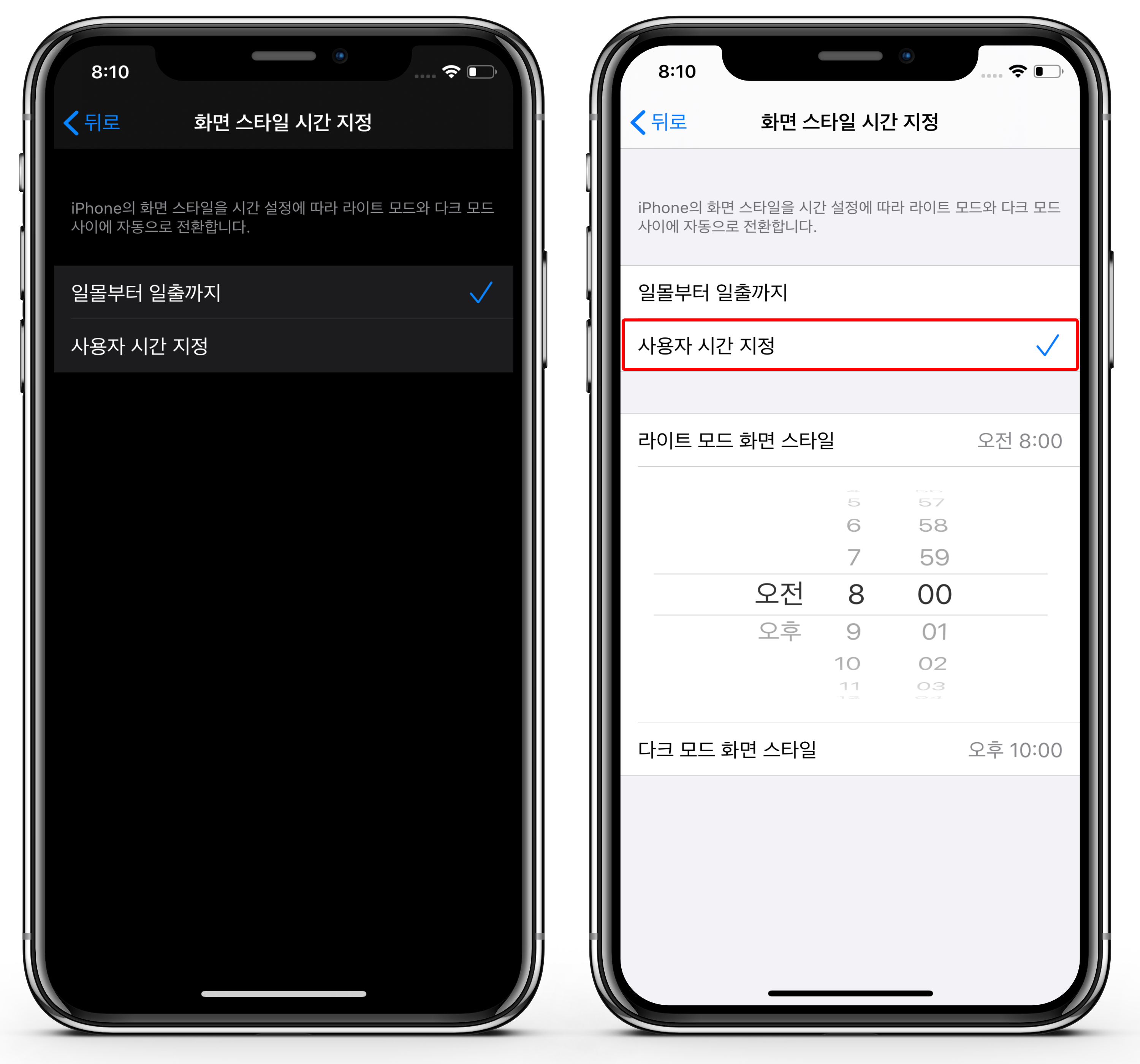
다크 모드와 함께 설정하면 좋은 기능
다크 모드를 사용할 때, 배경화면 설정에 있는 배경화면을 어둡게 만드는 기능을 사용해보세요. 제가 현재 계속 사용해보고 있는데, 큰 차이는 없는 것 같습니다. (배경에 따라 결과는 달라질 수 있을 것 같아요)

요즘 많은 기기 및 앱에서 다크 모드가 유행인 것 같은데요. OLED 패널을 사용하는 기기의 경우, 배터리를 절약 및 번인을 예방 등의 장점이 있고, 다크 모드 자체로 어두운 곳에서의 눈의 피로를 낮출 수 있으니 좋은 것 같습니다. 다크 모드 외에도 iOS 13에서 변경된 점을 계속 느껴보고 글로 남겨보도록 하겠습니다.
○ iOS 관련 글
iOS 13 및 iPadOS 퍼블릭 베타 설치 방법
애플에서 생각보다 빠르게 iOS 13 및 iPadOS 등, 퍼블릭 베타 프로그램을 시작했습니다. 보통 개발자 위주로 베타 테스트를 진행하다가 어느 정도 안정되면, 퍼블릭 베타를 진행해서 일반인에게도 베타 버전의 OS..
it-talktalk.tistory.com
iOS 13, watchOS 6, iPadOS, macOS Catalina 주요 기능 살펴보기
오늘 애플의 WWDC 2019의 키노트는 작정하고 많은 것들을 공개한 것 같습니다. 키노트는 많은 사람들이 예상한 것처럼 새로운 iOS 13부터 tvOS, watchOS 6, iPadOS, macOS Catalina까지 소프트 웨어를 중심으로 진..
it-talktalk.tistory.com
'애플 제품 > iOS 활용 팁' 카테고리의 다른 글
| 아이폰 스크롤 캡쳐(전체 화면) 사용 방법 (2) | 2019.07.04 |
|---|---|
| [iOS 13] 아이폰 200MB 이상 데이터로 다운로드 방법 (0) | 2019.06.29 |
| 갤럭시 핏e와 아이폰 연결 방법 및 호환성 살펴보기 (25) | 2019.06.14 |
| 아이폰 앱스토어 휴대폰 결제 지원 소식 및 등록 방법(KT) (0) | 2019.06.13 |
| [nPlayer] 아이폰 유튜브 백그라운드 재생 방법 (4) | 2019.06.11 |